如何登陆服务器
在现代信息技术领域,服务器扮演着举足轻重的角色。无论是网站托管、数据处理还是云计算,服务器都是支撑一切的基础。因此,掌握如何登陆服务器对于开发者和系统管理员而言至关重要。本文将详细介绍登陆服务器的各种方法,以及在操作过程中需要注意的细节。
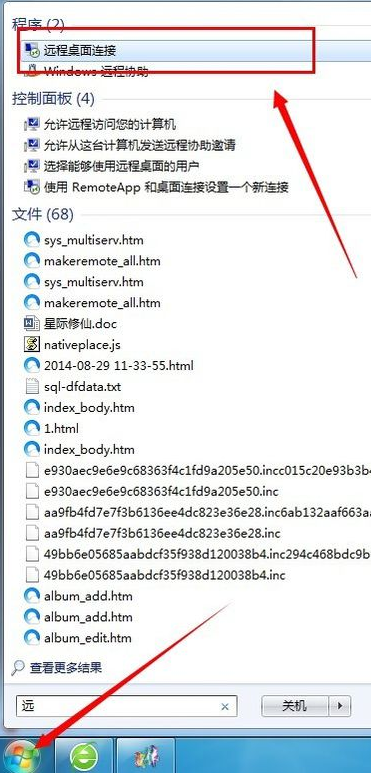
一、服务器的基本概念
在深入了解如何登陆服务器之前,先来了解一下服务器的概念。服务器是提供服务的计算机或程序,它能够接收请求并返回相应的数据或功能。服务器通常通过网络连接,可以是内部私有网络,也可以是互联网。
根据用途的不同,服务器可以分为多个类型,包括但不限于:
- Web服务器:用于存储和处理网站请求的服务器。
- 数据库服务器:专门用于存储和管理数据库的服务器。
- 文件服务器:用于存储和共享文件的服务器。
因此,登陆服务器的具体方法可能因服务器类型的不同而有所不同,但大体上遵循相似的步骤。
二、登陆服务器的基本要求
在登陆任何服务器之前,必须满足一些基本要求:
- 网络连接:确保您的计算机能够访问目标服务器的网络。
- 访问权限:确定您是否有权限访问服务器,通常需要管理员提供登录凭证。
- 相应的软件:根据服务器的类型,安装相应的客户端软件(如SSH客户端、RDP客户端等)。
三、利用SSH登陆Linux服务器
对于大多数Linux服务器,最常用的登陆方式是使用SSH(Secure Shell)。SSH是一种安全的网络协议,可以加密数据传输,确保通信的安全性。
步骤一:获取SSH客户端
对于大多数Linux和macOS用户,SSH客户端已经预装在系统中。在Windows系统中,您可以使用PuTTY等客户端工具。
步骤二:打开终端或命令行窗口
在Linux或macOS中,您可以直接打开终端。而在Windows中,您需要打开PuTTY窗口。
步骤三:输入命令
在终端中,使用以下命令格式连接到服务器:
ssh username@server_ip其中,username是您的用户名,server_ip是目标服务器的IP地址或域名。
步骤四:输入密码
首次连接时,系统可能会提示您确认目标服务器的指纹。输入“yes”以继续。随后,您将被要求输入密码。输入后要注意,密码不会显示在屏幕上,这是正常现象。完成输入后按回车即可。
步骤五:成功登陆
如果用户名和密码正确,您将成功登陆到服务器的命令行界面。这时,您可以开始进行各种系统管理或操作。
四、利用远程桌面登陆Windows服务器
如果您需要登陆Windows服务器,通常使用远程桌面协议(RDP)。
步骤一:开启远程桌面
确保目标Windows服务器已经开启远程桌面功能。
步骤二:打开远程桌面连接程序
在Windows中,可以直接搜索“远程桌面连接”并打开。在macOS和Linux下,您可以下载Microsoft的远程桌面客户端。
步骤三:输入服务器信息
在远程桌面连接窗口中,输入目标服务器的IP地址或者计算机名。选择“连接”。
步骤四:输入凭证
系统会提示您输入用户名和密码。输入正确的凭证后,点击“确定”。
步骤五:进入桌面环境
如果登陆成功,您将进入目标服务器的桌面环境,您可以像使用本地计算机一样对其进行操作。
五、注意事项
- 安全性:在连接服务器时,尽量使用强密码,并注意保护好凭证,避免泄露。
- 防火墙设置:确保防火墙设置不会阻止您的连接请求。当您在公司网络中时,可能需要确保您的IP地址被允许访问目标服务器。
- 日志记录:为了安全考虑,定期查看登陆日志,监测是否有异常登陆情况。
- 更新系统:保持服务器系统和软件的更新,以防止安全漏洞。
六、总结
登陆服务器是信息技术中一个基本的操作技能,无论是使用SSH连接到Linux服务器,还是通过RDP登陆Windows服务器,理解每一步的操作流程都非常重要。掌握这些技能后,您就能更有效地管理和维护服务器,提升工作效率并确保系统安全。希望本文能够帮助您顺利登陆服务器并进行相应的操作。
标签:
- 服务器
- 登录
- SSH
- 权限
- 安全性

